3 nyttige Gmail-tips for bedre produktivitet og bruk
Miscellanea / / February 11, 2022
Min verden av post har blitt styrt av Gmail siden introduksjonen av gigabyte med lagring. Med det sagt er det alle slags muligheter jeg elsket å dra nytte av med Gmail, for å gjøre livet mitt enklere og forbedre påliteligheten min. Her er tre av disse hackene som jeg har funnet ekstremt nyttige:
1. Opprette en hviteliste ved hjelp av filtre
Filtre har vært en integrert del av Gmail i lang tid. Du kan dra nytte av mulighetene deres og raskt lage en hviteliste, i tilfelle Gmail har merket noen av viktige e-poster som spam. (noe som ikke skjer så ofte.. Gmails spamfiltre er veldig bra)
Bare naviger til toppen av Gmail-siden din, og se til høyre for søkefeltet. Du vil se en hyperkobling som sier Lag et filter.

Herfra kan du ganske enkelt skrive inn domenet eller den spesifikke e-postadressen du vil legge til din hviteliste inn i Fra-feltet.

Velg deretter Send den aldri til spam. Fra nå av vil all e-post fra domenet eller e-postadressen du nettopp skrev inn aldri gå inn i spamboksen, og du kan være rolig med å vite at alle viktige e-poster kommer til innboksen din.

2. Google Oppgaver
En overraskende mengde mennesker enten ikke vet om eller bruker ikke Google Tasks. Det er en flott verktøy for å registrere de neste trinnene dine, eller minne deg selv på hva du må gjøre senere. Fra Gmail-innboksen kan du ganske enkelt navigere til venstre, så finner du Oppgaver oppført rett under Kontakter.

Ved å klikke på Oppgaver-koblingen åpnes listen over automatisk oppgaver å gjøre. Hvis du ikke har en liste ennå, vil den være tom. Hvordan legger du til noe i Google Tasks-listen din? Du kan enten bruke + ikonet nederst til høyre i boksen i forrige skjermbilde, eller du kan gjøre det direkte fra en e-post ved å gå til Mer og klikker Legg til i Oppgaver.
Her er en nærmere titt på oppgavelisten.
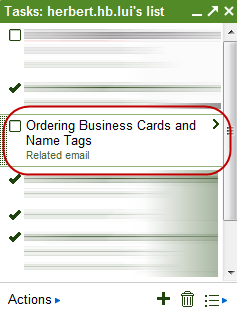
Hvis du la til en oppgave via en e-post, kan Google Tasks faktisk omdirigere deg til e-posten du gjorde den fra, bare for å tjene som en rask kontekstuell referanse. Denne funksjonen kan til tider være dødnyttig! Det er mange andre funksjoner i Google Tasks, for eksempel muligheten til å lage individuelle lister for ulike typer oppgaver, eller skrive ut gjøremålslisten.
3. Endre standardfonten for sendte meldinger i Gmail Labs
Lei av standard Sans Serif-fonten? Jeg elsker det absolutt, men mange av vennene mine og kollegene mine er fryktelig lei det. Her er løsningen: tilbakestill standardfonten din ved å integrere Standard tekststil for Gmail. Først, naviger til Innstillinger ved å klikke på Utstyr ikonet øverst til høyre på Gmail-skjermen.
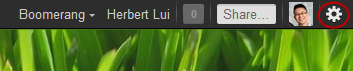
I Innstillinger-vinduet, naviger til Labs fanen.

Rull ned og finn Standard tekststil. Plukke ut Muliggjøre. Bla deretter til toppen og velg Lagre endringer.
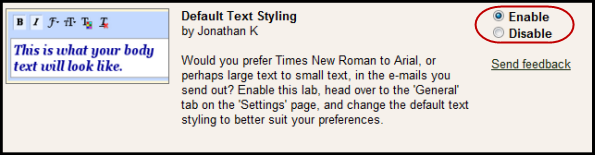
Vinduet ditt skal ha blitt oppdatert til Gmail-innboksen. Igjen, naviger til din Innstillinger vindu. Rull ned og du vil se at det er en ny seksjon for standard tekststil.

Endre skrifttypen din som normalt, og klikk deretter Lagre endringer. Du vil ha en ny standardfont når du sender meldingene dine!
Med disse tre tilleggene til den allerede robuste Gmail, vil du finne deg selv å utforske nye horisonter for produktivitet og bruk. Vi har sett på tidligere Boomerang for Chrome eller Firefox, som lar deg utsette sendingen av e-poster. Du vil aldri trenge å oppleve den altfor kjente følelsen av fortvilelse over å innse at du nettopp hadde stavet noens navn feil eller adressert det til feil person. Bruk disse verktøyene godt, og ha det gøy! 🙂
Sist oppdatert 10. februar 2022
Artikkelen ovenfor kan inneholde tilknyttede lenker som hjelper til med å støtte Guiding Tech. Det påvirker imidlertid ikke vår redaksjonelle integritet. Innholdet forblir objektivt og autentisk.



